Jika Anda lupa sandi, Anda tidak sendirian… mungkin itu salah satu masalah dukungan teknis paling umum yang saya temui selama bertahun-tahun. Untungnya jika Anda menggunakan Ubuntu, mereka membuatnya sangat mudah untuk mengatur ulang kata sandi Anda.
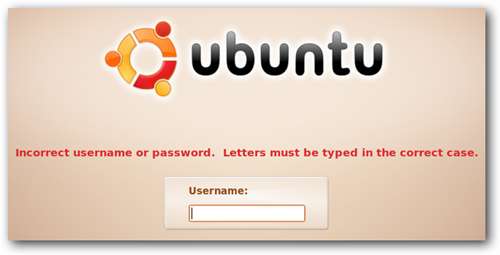
Yang diperlukan hanyalah menyesuaikan sedikit parameter boot dan mengetik satu atau dua perintah, tetapi kami akan memandu Anda.
Setel Ulang Kata Sandi Ubuntu Anda
Nyalakan ulang komputer Anda, dan segera setelah Anda melihat layar Pemuatan GRUB, pastikan untuk menekan tombol ESC sehingga Anda bisa masuk ke menu.
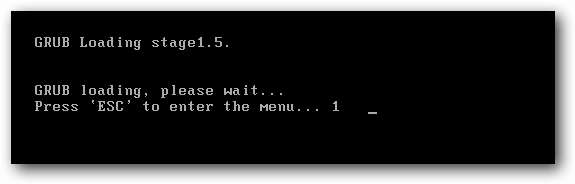
Root Shell - Metode Mudah
Jika Anda memiliki opsi, Anda dapat memilih item "mode pemulihan" pada menu, biasanya ditemukan tepat di bawah opsi kernel default Anda.

Kemudian pilih "Drop to root shell prompt" dari menu ini.
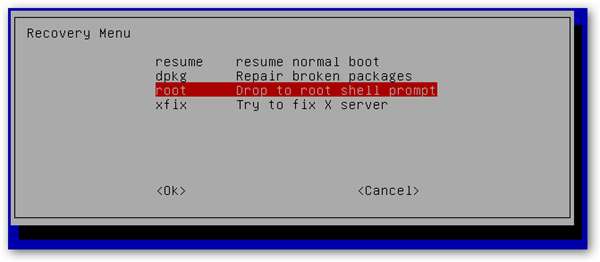
Ini akan memberi Anda prompt shell root.
Metode Root Shell Alternatif
Jika Anda tidak memiliki opsi mode pemulihan, ini adalah cara alternatif untuk mengedit opsi grub secara manual untuk memungkinkan shell root.
Pertama, Anda pasti ingin memastikan untuk memilih kernel boot biasa yang Anda gunakan (biasanya hanya yang default), lalu gunakan tombol "e" untuk memilih mengedit opsi boot tersebut.
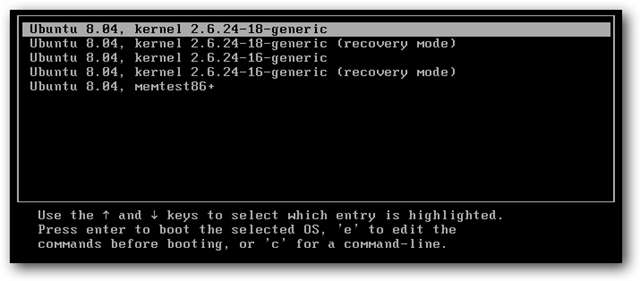
Sekarang tekan saja tombol panah ke bawah ke opsi "kernel", dan kemudian gunakan tombol "e" untuk beralih ke mode edit untuk opsi kernel.
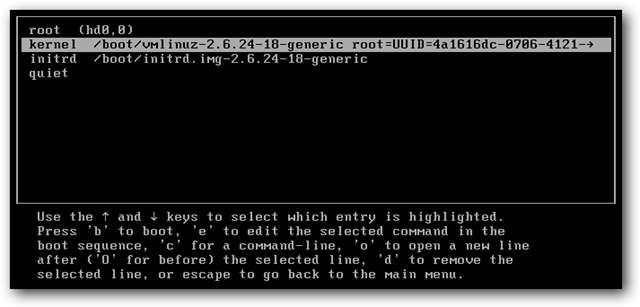
Pertama-tama Anda akan disajikan layar yang terlihat sangat mirip dengan ini:
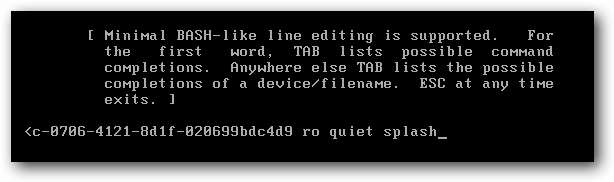
Anda ingin menghapus bagian "ro quiet splash" dengan tombol backspace, lalu menambahkan ini di bagian akhir:
rw init = / bin / bash
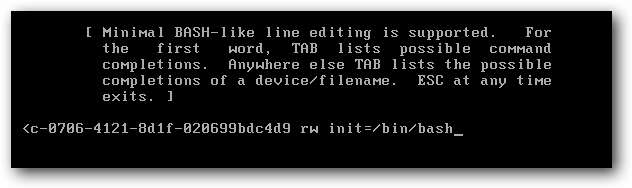
Setelah Anda menekan enter setelah menyesuaikan baris kernel, Anda harus menggunakan tombol B untuk memilih boot dengan opsi itu.
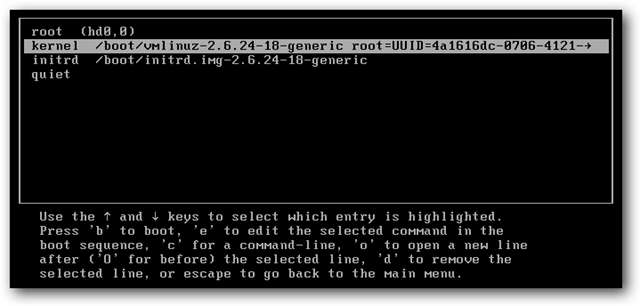
Pada titik ini sistem akan boot dengan sangat cepat ke prompt perintah.
Mengubah Kata Sandi Aktual
Anda dapat menggunakan perintah berikut untuk mengatur ulang kata sandi Anda:
passwd <username>
Misalnya nama pengguna saya kutu buku Saya menggunakan perintah ini:
passwd geek
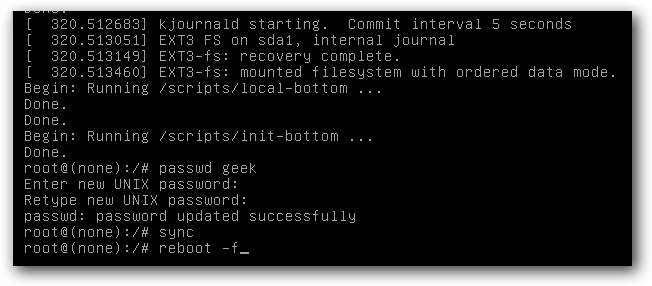
Setelah mengubah kata sandi Anda, gunakan perintah berikut untuk mem-boot ulang sistem Anda. (Perintah sinkronisasi memastikan untuk menulis data ke disk sebelum melakukan boot ulang)
sinkronisasi
reboot –f
Saya menemukan bahwa parameter –f diperlukan untuk membuat perintah reboot bekerja karena beberapa alasan. Anda selalu dapat menyetel ulang perangkat keras, tetapi pastikan untuk menggunakan perintah sinkronisasi terlebih dahulu.
Dan sekarang Anda harus bisa masuk tanpa masalah apa pun.






